

Alle Dokumente sind auf der Karteikarte ![]() zu finden:
zu finden:
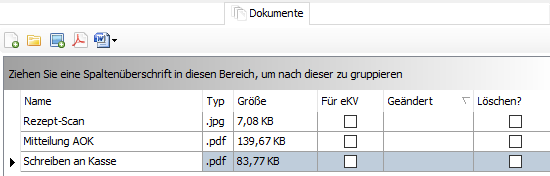
 |
Ein Dokument kann jede beliebige Datei von ihrem PC sein, egal ab es ein eingescanntes Bild, eine Excel-Tabelle oder ein PDF-Dokument ist. Dokumente werden in der Mini302-Datenbank gespeichert. Diese hat ein Größenlimit von 4 Gigabyte. |
Es stehen vier Möglichkeiten zur Verfügung:
Sie können Dateien aus dem Windows-Explorer mit der Maus in die Dokument-Tabelle ziehen. Das funktioniert übrigens auch mit Elementen aus Microsoft Outlook ab Version 2007, also Mails, Termine, usw.
Klicken Sie auf den ![]() -Knopf. Ein "Datei öffnen"-Dialog wird angezeigt, aus dem Sie eine oder mehrere Dateien auswählen können.
-Knopf. Ein "Datei öffnen"-Dialog wird angezeigt, aus dem Sie eine oder mehrere Dateien auswählen können.
Klicken Sie auf den ![]() -Knopf. Der Scanner-Auswählen-Dialog wird angezeigt, nachdem Sie einen Scanner ausgewählt haben, wird der "Scannen"-Dialog angezeigt. Wie dieser genau aussieht, hängt vom Hersteller Ihres Scanners und der verwendeten Treibersoftware ab. Qualitäts- und Formateinstellungen müssen Sie grundsätzlich in diesem Dialog einstellen.
-Knopf. Der Scanner-Auswählen-Dialog wird angezeigt, nachdem Sie einen Scanner ausgewählt haben, wird der "Scannen"-Dialog angezeigt. Wie dieser genau aussieht, hängt vom Hersteller Ihres Scanners und der verwendeten Treibersoftware ab. Qualitäts- und Formateinstellungen müssen Sie grundsätzlich in diesem Dialog einstellen.
Wenn die eingescannte Datei eine festgelegte Größe überschreitet oder im Bitmap-Format vom Scanner geliefert wird, schlägt Mini302 vor, die Datei in das PDF-Format umzuwandeln. Dieses Format ist zum platzsparender als die meisten Grafikformate und wird zum - wichtig für den eKV - von allen Kassen akzeptiert. Den Größen-Grenmzwert können Sie in den Programmeinstellungen unter "Erweitert" festlegen.
 |
Der Treiber Ihres Scanners muss WIA-kompatibel sein, damit Mini302 mit ihm kommunizieren kann. |
Neu hinzugefügte Dateien haben zunächst ihren Dateinamen in der "Namen"-Spalte stehen. Diesen können Sie beliebig ändern.
 |
Beim Speichern der Dokumente in Mini302 werden diese immer als Kopien der ursprünglichen Dateien angelegt. |
Klicken Sie auf den  -Knopf. In einem Drop-Down-Menü werden alle unter Dokumentvorlagen/Word-Vorlagen erstellten Vorlagen angezeigt. Wählen Sie eine der Vorlagen aus und wählen zwischen den beiden Möglichkeiten "Ausgabe in ein Word-Dokument" oder "Ausgabe in ein PDF-Dokument":
-Knopf. In einem Drop-Down-Menü werden alle unter Dokumentvorlagen/Word-Vorlagen erstellten Vorlagen angezeigt. Wählen Sie eine der Vorlagen aus und wählen zwischen den beiden Möglichkeiten "Ausgabe in ein Word-Dokument" oder "Ausgabe in ein PDF-Dokument":

In jedem Fall werden die Daten des Kunden in die Vorlage eingesetzt und das erstellte Dokument erscheint in der Dokumenttabelle.
Das aus der Vorlage erstellte Dokument wird in Word zur Bearbeitung geöffnet. Sie können das Dokument in Word weiter bearbeiten.
Das aus der Vorlage erstellte Dokument wird als PDF-Datei gespeichert und mit Ihrem Standard-PDF-Viewer geöffnet.
Sie können die im vorigen Schritt erstellten Dokumente bearbeiten, solange die zugehörige Kunden- oder Rezeptmaske noch geöffnet ist. Schliessen Sie dann die Dokument und speichern anschliessend Kunde oder Rezept: die Dokumentänderungen werden dann beim Datensatz gespeichert.
Mini302 kann das Dokument nur dann in die Datenbank speichern, wenn es nicht mehr in einer anderen Anwendung (z.B. Word) geöffnet ist. Wenn nicht auf das Dokument zugegriffen werden kann, wird eine Warnung wie diese angezeigt:
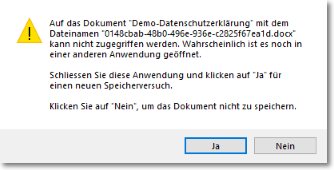
Sie können dann entweder die andere Anwendung beenden und auf "Ja" klicken, um das Dokument zu speichern. Oder Sie verwerfen die Änderungen, indem Sie auf "Nein" klicken.
Doppelklicken Sie auf das graue Feld vor dem Dokumentnamen, oder markieren Sie das Dokument in der Tabelle und klicken den ![]() -Knopf.
-Knopf.
Das Dokument wird mit der zugeordneten Anwendung geöffnet, genauso als hätten Sie das Dokument im Windows-Explorer zur Bearbeitung aufgerufen.
Wenn die Anwendung eine Bearbeitung erlaubt, z.B. Microsoft Word, dann können Sie das Dokument bearbeiten und speichern. Wenn Sie anschliessend den Datensatz (also z.B. das Rezept oder den Kunden) in Mini302 speichern, wird auch die Dokumentänderung gespeichert.
Um ein Dokument zu löschen, setzen Sie den Haken in der Spalte "Löschen" und Speichern den Datensatz.
 |
Seltsame Dateinamen?Eine Anwendung kann nicht direkt auf die Dokumente in der Mini302-Datenbank zugreifen. Damit die Dokumente bearbeitet werden können, werden sie von Mini302 aus der Datenbank geholt und in einer "temporären Datei" gespeichert. Diese wird dann von der Anwendung geöffnet. Deshalb sehen Sie z.B. in der Titelleiste von Word einen Dateinamen wie "tmpA5D7.docx". Ändern Sie diesen Dateinamen nicht, wenn Mini302 die Änderungen in die Datenbank zurückschreiben soll! |
Sie können Platz und Zeit sparen, indem Sie große Bild- und Grafikdateien ins PDF-Format umwandeln. Markieren Sie die entsprechende Datei in der Tabelle und klicken Sie auf den ![]() -Knopf. Die Datei wird automatisch umgewandelt.
-Knopf. Die Datei wird automatisch umgewandelt.